Titanyum Yedekleme Programı Nasıl Kullanılır? Android: Titanyum Yedekleme ile Yedekleme
Yedekleme nedir? BACUP (yedekleme) veri yedeklemesidir. Android'deki yedekleme uygulamaları telefonu yanıp sönmeden önce yararlı olacaktır. Eğer yetkin bir şekilde yapılırsa destek olmak Uygulamalar, sonra yanıp söndükten sonra onları yeniden yüklemek zorunda kalmaz Oyun marketi Ve yeni yürütme ve konfigürasyonda. Bu numarayı zaten Android'in 6 versiyonunda kullandık. Titanium yedekleme programını kullanarak yedeklemeler oluşturma konusunda daha fazla şey söylemeye söz verdiğimiz zaman, sözümüzü tutmanın zamanı geldi.
Bugün operatörün masasında yine Lenovo A328'in en eskisi. Bu kez, daha önce tarif edilmemdiğimiz için, bellek kartından bellek kartından kendisini tanımlamak için ayarlayacağız, yalnızca yeni bir ürün yazılımına aktarılması gereken tüm gerekli uygulamaların bir yedeğini oluşturma sürecini tarif edeceğiz.
Titanyum yedeklemesini ayarlama
Derhal programın gerektireceğini bir rezervasyon yapın! Öncelikle titanyum yedeklemesini kurmanız gerekir. İndirebilirsin tam versiyon C (Kayıt olmalısınız) veya normal versiyonu oyun pazarı ile indirin.
Programı indirdikten ve yükledikten sonra gerekli imtiyazları sunarsınız. Ancak, ayar tamamlandı.
Yedekleme uygulaması oluşturma
Yedekleme oluşturmak için menüye gidin toplu eylemve "Menü öğesini seçin. Toplam özel yazılım. " Doğru, yüklü programların sayısını görüyorsunuz.
Bu öğeyi seçtikten sonra bir liste bulacaksınız yüklü uygulamalar. Tüm uygulamaların bir yedeklemesini yapmak isteğe bağlıdır, sadece gerçekten transfer edilmesi gerekenleri seçtik. Greenify uygulamasıyla, bayrağı kaldırdık, çünkü bu uygulamanın işlevleri pilini kaydetmek için farklı programlara sahip olacak (biz yazdık). Bu özellik Android 7 Nougat bağımsız olarak yerine getirir, bu yüzden bizim için herhangi bir şey için hafızayı tıkayabiliriz.

Gerekli uygulamaları seçtikten sonra, üst köşedeki yeşil keneye tıklayın ve yedek kopyaların hazır olduğunda bekleyin.

Yedekleme uygulamalarını geri yükleme
Hafıza kartını biçimlendirmeye karar verdiğimizden, uygulamaların tüm yedeklemeleri geçici olarak bilgisayara aktarıldı, daha sonra, haritayı biçimlendirdikten ve bellenimi yükledikten sonra, omurgaları geri getirdik. Bu arada, sistemde böyle görünüyorlar:

Dolayısıyla, akıllı telefonumuz yanıp sönecek, ancak bize yabancı sakıncalı Loncher'a bakar ve favori uygulamaların eksikliğini karıştırır. Her şeyin farkında olması kolaydır. Her şeyden önce, Titanium yedeklemesini tekrar indirmeniz ve yüklemeniz gerekir. Daha sonra, uygulama yedekleme klasörünün cihazın hafıza kartında (veya hafıza kartı yoksa) olduğundan emin olmalısınız. Her şey yerlerinde ise, Titanium Backup yedekleri bulacaktır.
Uygulamaları geri yüklemek için üç işlem yapın:
- Titanyum yedeklemesini başlatın.
- Paket Eylem Menüsüne git
- Öğeyi seçin: "Her şeyi veri ile geri yükleyin"

Sonra sadece işlemin sonunu bekleyebilirsiniz. Şimdi tüm başvurular geri yüklendi. Şifreleri girmeniz, özelleştirmeniz veya bir şekilde geri yüklenen uygulamaları eski tipte özelleştirmeniz veya bir şekilde getirmenize gerek kalmadığınızı hatırlatayım. Daha fazlasını söyleyeceğim, hatta Google Chrome. Kurtardıktan sonra, yedeklemenin korunması sırasında açık olan iki sekme açtı.
Bu kadar! Zorluklarla karşı karşıya mı? Yorum yaz.
Sistem programları da dahil olmak üzere Android telefonunuzda veya tablet uygulamalarınızda mevcut olanların bir yedek kopyasını oluşturmanız gerekirse, kablosuz bağlantı ayarları ve mobil ağlarve sonra telefonunuzu veya tabletinizi geri yükleyin ilk durumProgramın hiçbiri bu görevle başa çıkmaz, titanyum yedeklemesinden daha iyidir.
Bu nedenle, bugün bu harika programla telefonunuzun veya tabletinizin bir yedek kopyasını nasıl yapacağınızı söylemek istiyorum.
Neden böyle programlara ihtiyacımız var?
Android, sisteme yerleştirilmiş bazı yedekleme yetenekleri var. Zaten Android telefonu değiştirmeye ya da bunu yapmaya çalışan herkes tam sıfırlama Fabrika ayarlarına, size girmek için yeterli olduğunu bilin. google hesabıKişilerinizdeki tüm veriler hemen telefonda derhal geri yüklenecektir. Ancak, daha önce sahip olduğunuz tüm uygulamalar ve oyunlar, tekrar kurmanız ve yapılandırmanız gerekir. Yeni hakkında bilgi tanıtmak zorunda kalacak Wifi ağları, Ayarlar mobil internet Ve diğer sistem ayarları. Cihazdaki uygulamalar ve oyunlar birkaç parçaya sahipse ve birkaç düzine varsa, çoğumuz gibi mi?
İşte ve yedekleme programına yardım etmeye geliyor Android cihazlar.
Ve her şeyden önce, iki şeye ihtiyacımız var.
Cihazdaki kök hakları
- Programın kendisi.
Neden ihtiyacımız var kök hakları? Gerçek şu ki android sistemi Başlangıçta, kullanıcı ve programlarına erişimi sağlamaz. sistem Programları ve tüm program verilerinin ve cihaz ayarlarının depolandığı klasörler. Titanyum Yedekleme Programına ihtiyacınız olan her şeyi kopyalayabilir ve ardından programları ve verileri geri yükleyebilir, bunlara yazma haklarına sahip olmalıdır. sistem klasörleri. Ve sadece telefonunuzda kök hakları aldıktan sonra bu fırsatı bulabilir.
Kök Hakları Android cihazına cihaza büyük fırsatlar sunar ve bu makalede daha ayrıntılı olarak okuyabilirsiniz:
Şimdi titanyum yedekleme programı hakkında. Programın iki versiyonu vardır: Ücretli ve ücretsiz. Sadece bir yedeklemeyi yapmak için Android telefon veya tablet ve sonra geri yükleyin, bizim için yeterli olacaktır. Ücretli sürüm programlar. Ücretsiz sürüm Ayrıca, tüm veya bireysel uygulamaların haftalık kopyalarını yapmanıza, programları hafıza kartına ve arkaya taşımanıza, yedeklemeleri ve benzeri kontrol etmenizi sağlar.
Ücretli bir sürüm (sadece 5 doların üzerinde, web sitemizde - ücretsiz) çok daha fazla fırsatı var. Programları onlarsız "dondurabilirsiniz" tam kaldırma Cihazdan, uygulamanın birkaç yedek kopyasını oluşturun. farklı zaman (Bu, örneğin, oyununuzu tanımlanmış ayarlarla geri yüklemenize ve ardından aynı oyunu ailenizin başka bir üyesinin ayarlarıyla geri yüklemenizi sağlar), dönüştürmek sistem Uygulamaları Kullanıcı uygulamasında, internetteki yedek kopyaları, Dropbox kullanarak (SD kart kaybolduğunda veya çıktıysa yararlı) ve daha fazlasını kullanarak yedekleme kopyalarını saklayın ve geri yükleyin.
Titanyum yedeklemesini takma.
Daha önce de belirttiğimiz gibi, program için kök haklarına ihtiyacımız olacak, bu yüzden her şeyden önce cihazda kök almanız gerekecek. Programı kurmadan önce, "Uygulamalar" bölümündeki tabletinizin veya telefonunuzun ayarlarında etkinleştirmeyi unutmayın. "Bilinmeyen kaynaklardan" uygulamaları yükleme yeteneği.
Kurulumdan sonra, Titanyum yedeklemesi ilk başladığınızda, Superuser'ın haklarını talep edeceksiniz. "İzin Ver" düğmesine tıklayarak onlara sağlamak gerekli olacaktır. "Hatırla" öğesinin önündeki bir onay işaretini kaldırmayın, böylece bu pencerenin programa her başlamadığınızda görünmüyor.

Her şey. Program yüklü. Çalışmaya devam etmeden önce, programdaki tüm düğmelere basmak ve tüm menüleri açmayın. Titanyum yedekleme çok güçlü program ve sahip tam erişim sisteme. Bu nedenle, zarar vermemek, her menü öğesini veya düğmenin üzerindeki yazıyı iki kez okuyun ve herhangi bir işlem yapmadan önce düşünün.
Titanyum Yedekleme'yi kullanarak Android cihazların bir yedeğini oluşturma.
Cihazınızda bir SD kart olduğundan emin olun ve üzerinde boş bir alan var. Program tüm verileri buna kopyalayacaktır.
Titanyum yedekleme başladıktan sonra, ana program penceresini göreceksiniz. Kendinizi tekrar tekrarlayın "Her şeyi doğru yaptığımdan emin olana kadar hiçbir şey yapmayacağım ve cihazınızın bir yedeğini oluşturmaya devam edin.

1. Program ekranının üstündeki Yedekleme Kopyaları düğmesine tıklayın.

2. Telefonunuzun "Menü" düğmesine basın ve alt ekrandaki menüde "İşleme" ni seçin.

3. Açılan pencerede, "Yedekleme" bölümünde, Öğeyi Bul "yapın. Toplam kullanıcı yazılımı ve sistem verileri "ve bu öğeden geçişi" başlat "düğmesine tıklayın.

4. Açılan pencerede, program sizden tüm uygulamaları vurgulamanızı ve kapanmasını ister. Çalışan Uygulamalar. Burada kopyalanacak uygulamaları seçebilirsiniz, ancak sistemin tam bir kopyasına ihtiyacımız olduğunda, hiçbir şeye dokunmayız.

5. "Toplu İşleme Başlat" düğmesine basarak yedekleme işlemini çalıştırın. Yedekleme oluşturma başlayacak. Ne kadar uygulamadığınız uygulamalara bağlı olarak, işlem birkaç dakikadan birkaç dakikaya kadar sürecek.

6. Kopyalama tamamlandıktan sonra, "Yedekleme" menüsüne geri döneceksiniz. Şimdi her uygulamanın önündeki üçgenler yerine, çok renkli ifadeler ve keneler görebilirsiniz. Tasarladıkları ile ilgileniyorsanız, menüyü arayabilir ve "Tasarımlar" öğesini seçebilirsiniz.

Tek bir üçgen görmüyorsanız exclamation tanıdıkYani her şey başarıyla gitti (ve neden olmasın).
Şimdi, SD kartınızdaki / Titaniumbackup klasörüne varıyorsanız, yedekleri ile çok sayıda dosya görebilirsiniz. Tüm klasörü bilgisayarınızdaki veya başka bir yerde kopyalayın, daha sonra SD kartın kaybı veya başarısızlığı durumunda, telefonunuzun veya tabletinizin tüm içeriğini ve ayarlarını geri yükleyebildiniz.
Tebrikler! İlk yedeklemeniz oluşturulur. Artık otomatik yedekleme sıklığını yapılandırmak için "Schedule" düğmesini tıklayabilirsiniz.
Ayrıca, "Yedek Kopyalar" bölümünün listesine tıklayarak her bir program için onları yedekleyebilir ve geri yükleyebilirsiniz.
Yedekten geri yükle.
Zaman android cihazınızın içeriğini geri yüklemek için geldiğinde, birkaç yolunuz var. Tüm içerikleri - uygulamalar ve ayarları kurtarabilirsiniz. Bunu yapmak için, menüyü "işleme" öğesine gidin ve "Geri Yükleme" bölümünü bulun ve İşlem Listesi listesindeki "Geri Yükleme" bölümünü bulun, burada telefonunuzun veya tabletinizin durumunu tam olarak geri yüklemek için "Tüm Yazılımı Geri Yükle" öğesini seçebilirsiniz. Yedekleme süresi veya takdirinizdeki diğer herhangi bir öğe.

Ek olarak, ayrı bir uygulamayı ve verilerini geri yükleyebilirsiniz (örneğin, kızgın kuş seviyelerini kurtarabilirsiniz). Bunu yapmak için "Yedek Kopyalar" bölümünde, listeden belirli bir uygulama seçin ve Geri Yükleme düğmesini tıklayın.

Sistem verilerini geri yükledikten sonra, sistem ayarları, SMS, iletişim verileri vb., Gücü değişiklikleri yapmak için cihazınızı yeniden başlatmanız gerekir.
Örneğin, daha karmaşık durumlarda, bir telefon veya tabletin yanıp sönmesinden sonra, örneğin, yalnızca tüm sistem verilerini geri yüklemek mantıklıdır ve ardından kullanıcı yazılımının yeni sürümlerini geri yüklemek mantıklıdır. Program size yeterli seçenek sunar. android restorasyonu aygıtlar ve her zaman Android tablet Veya orijinal durumuna telefon (yedekleme sırasında), böylece olmazdı.
Tam bir kopya yapmanız gerekiyorsa işletim sistemi (Mevcut ürün yazılımı) Tüm ayarları ve programlarıyla, alternatif ClockWorkMod Recovery Recovery menüsünü veya diğerlerini kullanmanız gerekecektir.
Mobil cihaza bir şey olursa, üzerindeki verileri geri yükleyin. Yedeklemeye yardımcı olacaktır. Ancak hangi yardımcı programlarla ve nasıl yapılır? Bu soruyu yanıtlamaya çalıştık, şimdi nihai sonuçları özetlemeye hazırlar. Ancak, önce başka bir programın dikkatini ödeyecek - titanyum yedeklemesi.
Alfabetik sırayla daha önce incelenen uygulamaların bir listesini verelim:
Nasıl görebiliyorsun, seçim gerçekten harika, ama ne durmalı? Karar verelim.
Titanyum yedekleme.

Tanıdık
Değer verirseniz yüklü oyunlar ve programların yanı sıra verilerinin yanı sıra, bir yedek kopya oluşturmaya özen göstermek için% 100 olmalıdır. Ve üzerinde şu an Hiç kimse Titanium yedeklemesinden daha iyi uygulamalarla çalışmaz. Bu, şimdi düşüneceğimiz mobil cihazlar için benzersiz bir araçtır.
Titanyum Backup Pro'nun her zamanki versiyonu ile karşılaştırıldığında avantajları:
- Uygulamada birkaç yedekleme;
- Yedekleme / Geri Yükleme SMS, MMS, Aramalar, Yer İmleri, Wi-Fi AP;
- Donma uygulamaları;
- Dropbox'tan / 'den / öğleden sonra senkronizasyon (manuel olarak / programlanmış);
- Kutudaki / kutudaki senkronizasyon (manuel olarak / zamanlanmış);
- Google Drive'dan / adresinden / adresinde senkronizasyon (manuel olarak / zamanlama);
- Web TB sunucusu;
- Uygulama güncellemesini sisteme entegre etme yeteneği;
- Şifreleme desteği;
- Hipershell hızı;
- Uygulamaları kapatmadan yedekleme;
- Kendi güncellemenizi oluşturma.zip içeren uygulama ve veri;
- Bireysel uygulamaları ve verileri ADB, CWM ve TWRP yedeklemelerinden geri yükleyin;
- Dalvik Önbelleğini Temizleme;
- Dalvik önbellek elemanlarının sisteme entegrasyonu;
- Zamanlama;
- Android Cihazı kimliğinin değiştirilmesi, bir yedeklemeden kurtarılması veya fabrikaya sıfırladıktan sonra;
- Koruma yedeklemesinden çıkarma;
- Yedekleme (e-posta ile / bulutlara göre) ve tek bir tıklamayla içe aktarma;
- Tek bir tıklamayla uygulamaların durdurulması / dondurulması / başlatılması;
- CSV herhangi bir başvuruyu ihraç e-posta veya Google Dokümanlar;
- Uygulama verilerini hızlı WAL formatında dönüştürün.
İşin başlangıcı


Titanyum yedeklemesine başladıktan hemen sonra, "İnceleme" ekranında ortaya çıkıyoruz. Sekme yalnızca bilgilendiricidir. Hangi fonksiyonların çalıştığını ve hangisinin olmadığını gösterir. Aşağıda bir bellek diyagramıdır: ne kadar kalır ve ne kadar meşguldür.
İlginç bir şekilde, bu belleğe tıklarsanız, kurulan uygulamalar hakkında daha ayrıntılı istatistiklerde açılacağız.

İkinci sekme "yedekleme kopyaları" dir - ana olanı, uygulamaya ilgi çeken o budur. Alfabetik sırayla yerleşik bir liste biçiminde, tüm uygulamalarımız sunulur. Programın simgesi, adı ve versiyonu, bir yedekleme ve kurulum konumunun varlığı görüntülenir.
Bazı uygulamaların adlarının beyaz olduğu, diğerlerinde kırmızı olduğunu ve üçte sarı olduklarını fark etmek kolaydır. Spesifik olarak, renk programın "önemini" gösterir. Özel uygulama adları beyaz, sistem - kırmızı ve iş için gereklidir. anahtar fonksiyonlar Cihazlar (Titanyum Yedekleme) - Sarı. Uygulamaları nasıl bulabilirsin.


Şimdi, bizim için başvuruyu tıklattığınız bir yedekleme yapmaya çalışalım. Pek çok şey varsa, ancak listede gezinmek istemiyoruz, aramayı kullanabilir ve gerekli olanı bulabilirsiniz.

Bundan sonra, kopya, üç dosya şeklinde depolama / titaniumbackup yol boyunca cihazın hafızasına kaydedilecektir: uygulamalar, uygulama verileri ve anahtar dosyası.

Bu arada, bu menüde "özel işlevler" var, bunun için sola kaydırmanız gerekir. Uygulamanın tamamlanmasından başlayarak, bir yedekleme göndererek ve bir uygulamayı özel olarak sistemiğe dönüştürmeden önce birçoğu vardır. İnanılmaz derecede faydalıdır.
Ve uygulama güncellemelerini ürün yazılımına entegre etme yeteneğine minnettar olduğum sürece. Bu işlem, kullanıcı hafızasında belleyi ağrısız bir şekilde serbest bırakmanızı sağlar. İşlevsel olarak iyi.


Ancak her programla bu tür işlemler yapmak gerçekten gerekli mi? Hayır, özellikle bunun için sağ üst köşede uygun bir anahtar var - "paket eylemleri".

Şimdi tüm kullanıcı uygulamalarının veya tüm kullanıcı verilerinin yedeklenmesini yapabiliriz ve hepsi bir arada. Her şeyi silebilirsin Özel programlar, sistemi dondurun, önbelleği ve tüm bunları kelimenin tam anlamıyla iki presle temizleyin.
Cihazı sık sık yeniden iltifat ederseniz veya belirli bir yazılım paketi kullanırsanız, gerekli yedeklemelere dayanarak bir "Update.zip" dosyası yapabilirsiniz. Bir tıklamayla kurtarma menüsünden geçiş yaptıktan sonra. 

Son sekmeye gidin - "Program." Örneğin, görevler oluşturabilirsiniz, böyle bir günde böyle bir zamanda kullanıcı verilerinin bir yedek kopyasını oluşturabilirsiniz.
Ayrıca, örneğin, örneğin, Gadget belleğe bağlandığında veya aksine, yedeklemenin tamamlanmasından sonra, yedeklemeyi tamamladığında, aygıtı yeniden başlatın veya Cihazı yeniden başlatabilirsiniz. Görevler sınırsız sayıda ve herhangi bir işlevi oluşturabilir.


Ayrıca, üzerine basarak başka bir menü açabilirsiniz. fonksiyon tuşu mobil cihaz. Tüm bir işlev listesi ve en ilginç olan her türlü parametre görünecektir: Dalvik önbelleğinin temizlenmesi, yedeklemelerin takas için bir TB sunucusu oluşturur.
Tüm titanyum yedekleme işlemleri ile ilişkilidir. dosya sistemi ve uygulamalar, gelen aramaların yedek kopyalarını oluşturun, mesajlar ve diğer kişisel veriler olamaz. Ancak, tarayıcının gelen, mesajları ve yer imleri rezervasyonu yapabileceğiniz gibi bir numara var. Bunu yapmak için, ilgili uygulamaların verilerini saklarız, yalnızca bir umut için - birden geçerken android sürümü Bir başka çatışmalardaki işletim sistemi kayıtlarda ortaya çıkabilir ve veriler tapu edilmeyecektir.
Ayarlar



Titanyum yedekleme yapılandırması için parametreler çok fazlaydı, bu yüzden sadece en sıradışı ve değerli dikkatini düşünürüz.


Tüm "yedeklemeler", "bulut" dropbox, kutuya ve Google Drive'a senkronize edilebilir. Bulut senkronizasyonu zaten iyidir ve hala bir seçim olduğunda nerede - sadece iyi.


Yedekleme kopyaları, en yüksek teknoloji anahtarları kullanılarak şifrelenebilir. Uygulamada belirtildiği gibi, "Mania'yı yöneten insanlar", 4096 bit RSA ve 256 bit AES şifrelemesi kullanabilir. Doğal olarak, daha az karmaşık yöntemler vardır.

Cihaz hafızasını kaydetmek için, tüm yedek kopyalar sıkıştırılabilir. Üç derecelik veri sıkıştırması vardır. Maksimum sıkıştırma algoritmasını kullanırsanız, o zaman hafızanın% 10-20'sine kadar tasarruf edebileceğiz, ancak her şeyin belirli bir uygulamaya ve cihazın gücüne bağlı olmasına rağmen 5-7 saniye beklemelisiniz. Ayrıca, "Yedekleme" uygulamaları apk formatında yapıldığı gerçeğini de dikkate almalısınız, yani onları titanyum yedekleme olmadan yüklemek mümkün olacaktır.
Test yapmak


Titanyum Yedekleme, Android 1.6 ve daha yaşlı cihazlarla çalışmayı destekler, mevcut tüm işlemci mimarileri, X86 da dahil olmak üzere desteklenir.
Uygulamanın kalitesi hakkında hiçbir şikayet yok, yeterince hızlı çalışıyor. Yüz uygulamalardan (dosya + verileri, minimum sıkıştırma oranı) bir "yedekleme" oluşturmak için farklı hacimlerin yaklaşık 5 dakika sürdü - oldukça iyi bir gösterge.
Titanyum Yedekleme Sonuçları
Her şeyden önce, Titanium Backup, Android cihazlardaki uygulamalarla çalışmak için ciddi bir araçtır, çünkü zarar vermemek için kullanabilmeniz gerekir. Program, Superuser'in (ve her türlü işlem için) kuralını talep eder ve bu, hepsi olmadığı için dikkate değer.
Ancak, yardımcı programın kendisi temel olarak uygulamalarla ve dosya sistemiyle çalışacak şekilde yapılandırılır, programları dondurabilir, yedek kopyalar yapabilir, uygulamaları geri yükleyebilir, sisteme ve çok daha fazlasını yapabilirsiniz. Bir yandan, kitlenin fonksiyonları ve yetenekleri, diğer tarafta - titanyum yedeklemesi, ne irtibatın ne de raporları ne de rapor etmeyi, ne de diğer kişisel verilerin (ya da olabileceği, ancak bazı püf noktaları ile dikkate alınmaması gereken bazı numaralarla) nasıl birleştirileceğini bilmiyor. ), böylece diğer uygulamaları stoklamak zorundasınız.
Evet, dikkate alınan programın işlevselliği yeterli değildir, çünkü en ilk temel sadece mümkün değildir, ancak bu titanyum yedeklemesinin unsuru değildir. Gelişmiş bir kullanıcıysanız ve zaten cm yedeklemesine sahipseniz, yedeklemem ve diğer uygulamalarım, titanyum parça ürününe dikkat edebilirsiniz. Yarar, hem ücretsiz hem de ücretli versiyonları var. Doğal olarak, işlevsellik son daha geniştir. Ancak 5 $ Titanyum yedeklemesinin fiyatı tamamen haklı çıkarır ve güncellemeler, iyileştirmeler ve hata düzeltmeleri beklemek için beklemeyecektir.
Android cihazların birçok kullanıcısı, ürün yazılımı olan deneylerin, çeşitli eklemelerin ve düzeltmelerin kurulumu, yalnızca sistemi iyi bir şekilde yüklenerek sabitlenmiş olan cihazın kullanılamazlığına neden olduğu bilinmektedir ve bu işlem ima eder tam temizlik Tüm bilgilerden bellek. Kullanıcının, önemli verilerin bir yedek kopyasını oluşturma konusunda önceden özen göstermesi durumunda, hatta daha iyi - tam bir yedekleme sistemi, cihazın durumuna restorasyonu "..." birkaç dakika sürer.
Bazı kullanıcı bilgilerinin yedek kopyasını oluşturmanın birçok yolu vardır veya tam yedekleme Sistemler. Bu kavramlar arasındaki fark nedir, hangi cihazların kullanılması önerilir veya bu yöntemi aşağıda tartışılacaktır.
Kişisel bilgilerin yedeklenmesinde, Android cihazın çalışması sırasında kullanıcı tarafından oluşturulan veri ve içeriği kaydetmek için ima edilir. Bu tür bilgiler, kurulu uygulamaların listesine, cihaz odası tarafından yapılan fotoğraflar, diğer kullanıcılardan, rehber, notlar, müzik ve video dosyalarından, tarayıcıdaki yer imlerini vb. Alınabilir.
En güvenilir ve en önemlisi basit yollar Android cihazında bulunan kişisel verileri kaydetme Verileri, Cihazın bellüsünden bulut depolama ile senkronize etmektir.

Tam yedekleme sistemi
Onlara benzer yukarıdaki yöntemler ve eylemler en çok koruymanıza izin verir degerli bilgi. Ancak, cihazlar üretici yazılımı olduğunda, yalnızca rehber, fotoğraflar vb. Sık sık kaybolur, çünkü cihazların bellek bölümlerinin manipülasyonu temizliklerini kesinlikle tüm verilerden ima eder. Yazılımın ve verilerin önceki durumuna geri dönme yeteneğini bırakmak için, yalnızca sistemin tam yedeklemesi gerekir, yani cihazın tüm bölümlerinin bir kopyası. Başka bir deyişle, program parçasının tam bir klonu veya kilitleri, cihazı daha sonra önceki duruma geri yükleme olasılığı olan özel dosyalara oluşturulur. Bu, kullanıcıdan belirli bir araç ve bilgi kullanıcısı gerektirecektir, ancak kesinlikle tüm bilgilerin tam güvenliğini garanti edebilir.
Yedeklemeyi nerede saklayacaksınız? Uzun vadeli depolama hakkında konuşursak, en iyi yol Bulut depolama olacak. Bilgi tasarrufu sürecinde, aparatta yüklü olan hafıza kartını kullanmak için aşağıdaki yöntemler istenmektedir. Eğer eksikse, yedekleme dosyalarını cihazın dahili hafızasına kaydedebilirsiniz, ancak bu sürümde, yedekleme dosyalarını bir PC disk gibi daha güvenilir bir yere kopyaladığınızdan hemen sonra önerilir.
Yöntem 1: TWRP Kurtarma
Bir yedekleme oluşturarak kullanıcının bakış açısından en basit olanı bu amaç için kullanılmaktır, değiştirilmiş bir kurtarma ortamı - özel kurtarma. Bu tür çözümler arasındaki en işlevseldir.


Yöntem 2: CWM Recovery + Android-APP ROM Müdürü
Son yöntemde olduğu gibi, bir yedekleme oluştururken Android ürün yazılımı, yalnızca başka bir geliştiriciden - ClockWorkMod komutlarından birleştirilmiş bir kurtarma ortamı kullanılacaktır. Genel olarak, yöntem TWRP kullanımına benzer ve daha az işlevsel sonuç vermez - yani. Dosya yedekleme bellenimi. Burada, CWM Kurtarma. Bir yedekleme işlemi oluşturma işlemini yönetmek için gerekli birçok kullanıcıya sahip değildir, örneğin bir yedekleme oluşturmak için bireysel bölümler seçmek imkansızdır. Ancak geliştiriciler, kullanıcılarına, doğrudan işletim sisteminden bir yedekleme yapmaya devam edebilirsiniz.



Yöntem 3: Android Uygulaması Titanyum Yedekleme
Titanyum yedekleme programı çok güçlüdür, ancak aynı zamanda bir yedekleme sistemi oluşturmak için bir sistem kullanmak için oldukça kolaydır. Aracı kullanarak, tüm yüklü uygulamaları ve verilerini, rehber, çağrı günlükleri, SMS, MMS, Puan dahil olmak üzere kullanıcı bilgilerini de kaydedebilirsiniz. erişim Wi-Fi ve diğeri.

Faydaları, parametreleri yaygın olarak ayarlama yeteneğini içerir. Örneğin, kaydedilecek ve kaydedilecek bir uygulama seçimi mevcuttur. Tam teşekküllü bir yedekleme titanyum yedekleme oluşturmak için, bu, üst üste gelme haklarının alınmadığı cihazlar için, yöntem geçerli değildir.

Yedek kopyaları kaydetmek için güvenilir bir yer hakkında önceden dikkat çekmek çok arzu edilir. İç hafıza Akıllı telefon böyle olarak kabul edilemez, yedekleri saklamak için bir PC diski kullanılması önerilir, bulut depolama Veya, son çare olarak, cihazın microSD kartı.
- Titanium yedeklemesini kurun ve başlatın.
- Programın tepesinde bir sekme var "Yedeklemeler", ona git.
- Sekmeyi açtıktan sonra "Yedeklemeler", menüyü aramanız gerekir "Toplu işlemler"Uygulama ekranının üst köşesinde bulunan bir onay işareti olan bir belgenin görüntüsüyle düğmeye tıklayarak. Veya dokunma düğmesine basın "Menü" Cihaz ekranının altında ve uygun öğeyi seçin.
- Sonraki düğmeye basın "BAŞLAT"Seçeneğin yakınında "R.K'yı yapın. Toplam Özel Yazılım ve Sistem Verileri »Ekranın üzerinden bir yedeklemede saklanacak uygulamaların listesi ile. Sistemin tam bir yedeklemesi olduğundan, burada değiştirilmesi gerekmez, ekranın sağ üst köşesinde bulunan yeşil keneye tıklayarak işlemin başlangıcının başlangıcını onaylamak gerekir.
- Uygulamaları ve verileri kopyalamanın, mevcut ilerleme ve yazılım bileşeninin adı ile birlikte, korunması şu anda oluşuyor. Bu arada, uygulama işbirliği yapılabilir ve cihazı kullanmaya devam edebilir. her zamanki gibiAncak, arızaları önlemek için, bunu yapmamak daha iyidir ve bir kopya oluşturmanın ucunu bekleyin, işlem oldukça hızlı bir şekilde gerçekleşir.
- İşlemin sonunda, sekme açılır "Yedeklemeler". Uygulama adlarının sağındaki simgelerin değiştiğini görebilirsiniz. Şimdi bunlar farklı renkteki tuhaf ifadelerdir ve yazılım bileşeninin her bir adı altında, bir yazıt, tarihin oluşturulan Yedeklemesini ifade ettiler.
- Yedekleme dosyaları, program ayarlarında belirtilen yol boyunca saklanır.

Örneğin, bilgi kaybını önlemek için, örneğin, sistem yazılımını yüklemeden önce belleği biçimlendirirken, klasörü en azından hafıza kartına yedekleme ile kopyalamanız gerekir. Bu işlem herhangi bir şekilde uygulanabilir dosya yöneticisi Android için. Android cihazların hafızasında depolanan dosyalarla yapılan işlemler için iyi bir çözüm.



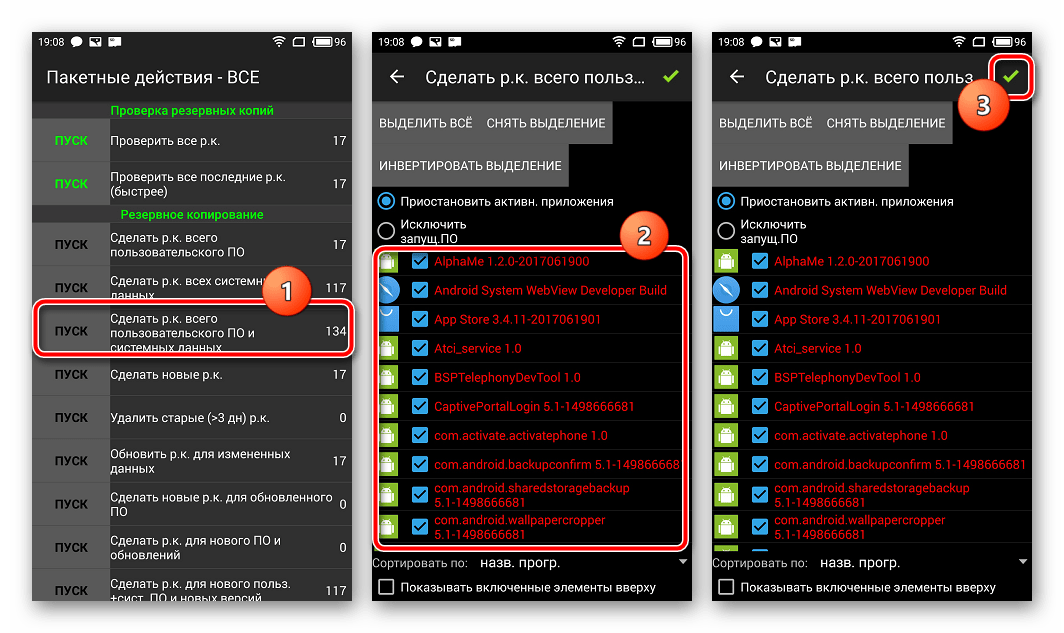



bunlara ek olarak
Titanyum yedekleme kullanılarak oluşturulan yedekleme klasörünün normal kopyasına ek olarak, güvenli bir yerde, veri kaybından yeniden birleştirmek için, aracı, kopyaların hemen microSD kartta oluşturulması için yapılandırabilirsiniz.


Yöntem 4: SP FlashTool + MTK DroidTools
Uygulamaları kullanarak ve tüm Android cihaz hafızası bölümlerinin gerçekten tam teşekküllü bir yedekleme oluşturmanıza olanak sağlayan en işlevsel yöntemlerden biridir. Yöntemin bir diğer avantajı, cihazdaki kök haklarının isteğe bağlı varlığıdır. Yöntem, yalnızca 64 bit işlemciler haricinde, Mediate Donanım platformunda yerleşik cihazlar için geçerlidir.
- SP FlashTools ve MTK DridTools kullanarak ürün yazılımının tam bir kopyasını oluşturmak için, uygulamaların kendilerine ek olarak, ADB sürücüleri, Mediatek yük modu için sürücüleri ve uygulamanın (ayrıca kullanılabileceği) Not Defteri uygun değil). İhtiyacınız olan her şeyi indiririz ve arşivleri S: diskindeki ayrı bir klasöre çıkarın.
- Cihaz modunu açın "USB hata ayıklama" Ve bilgisayara bağlayın. Hata ayıklamayı açmak için,
Önce modu etkinleştirir "Geliştiriciler için". Bunun için yol boyunca gidiyoruz "Ayarlar" — "Cihaz hakkında" - ve eşyada beş kez tapat "Yapı numarası".
Sonra menüde açıldı "Geliştiriciler için" Bir anahtarla veya onay işareti ile etkinleştirin "USB tarafından hata ayıklamaya izin ver"Ve cihazı PC'ye bağlarken, ADB kullanarak işlemlerin iznini onaylayın.

- Daha sonra, MTK DroidTool'leri çalıştırmanız gerekir, programdaki cihazın tanımını bekleyin ve düğmeye tıklayın. "Blok haritası".
- Önceki manipülasyonlar, bir scatter dosyasının oluşturulmasından önceki adımlardır. Bunu yapmak için, açılan pencerede, düğmeyi tıklayın. "Scatter dosyası oluşturun".
- Bir sonraki adım, okuyucunun hafızasındaki blok aralığını belirlerken SP FlashTools programını belirlemek için gerekli olan adresin tanımıdır. Not Defteri ++ programındaki önceki adımda alınan saçılma dosyasını açarız ve Partition_Name: Cache Hattı: Bunların altında LINEAR_START_ADDR parametresi olan dizginin hemen altında bulunur. Bu parametrenin değeri (ekran görüntüsünde sarı renkle vurgulanır) panoya kaydetmeniz veya kopyalamanız gerekir.
- Cihazın hafızasından doğrudan okuma verileri ve bunları dosyaya kaydetmek, SP FlashTools programı kullanılarak gerçekleştirilir. Uygulamayı çalıştırın ve sekmeye gidin "Readback". Akıllı telefon veya tablet bilgisayardan kesilmelidir. düğmesine basın "Ekle".
- Açılan pencerede, tek dize gözlenir. Okuma aralığını ayarlamak için iki kez tıklayın. Gelecekteki döküm dosyasının kaydedileceği yolu seçin. Dosya adı, değişmeden bırakmak daha iyidir.
- Kaydetme yolunu belirledikten sonra, alanda küçük bir pencere açılır. "Uzunluk:" Bu talimatın 5. adımında elde edilen LINEAR_START_ADDR parametresinin değerini yapmak gerekir. Adresi ekledikten sonra, düğmeyi tıklayın. "TAMAM MI".

düğmesine basın «Geri Oku» SP FlashTool'lerde aynı adın tablosu ve USB portuna (!) Cihazı takın.
- Kullanıcının sürücülerin kurulumunu önceden yüklemesi durumunda, SP FlashTools cihazı otomatik olarak belirler ve mavi yürütme göstergesinin doldurulmasıyla kanıtlandığı gibi okuma işlemini başlatır.

İşlemin tamamlanmasından sonra, pencere görüntülenir «Okuma Tamam» Bir onay onay işareti bulunduğu yeşil bir daire ile.
- Önceki adımların sonucu dosyadır Rom_0., bu da dahili bir dahili flaş hafızasının bir dökümüdür. Bu tür verilerin daha fazla manipülasyon yapması için mümkün olabilmeleri için, özellikle de cihaza üretici yazılımını güçlendirin, MTK droidols kullanılarak daha fazla işlem daha gereklidir.
Cihazı açın, Android'de yükleyin, kontrol edin "YUSB tarafından hata ayıklama" Etkin ve cihaza USB'ye takın. Mtk droidtools çalıştırın ve sekmeye gidin Kök, yedekleme, kurtarma. Burada bir düğmeye ihtiyacınız var "Rom_ Flashtula'dan bir yedekleme yapın", Basın. Sonucu 9 dosyayı açın Rom_0.. - Düğmeye tıklandıktan hemen sonra "Açık" Dökümü dosyasını ayrılmanın ayrılması işlemi ve kurtarma sırasında gereken diğer verileri ayırmak için. İşlem tanıtım verileri günlük alanında görüntülenir.

Boşaltma işlemi yapıldığında ayrı dosyaları Tamamlandı, günlük alanında bir yazıt görüntüleyecek "Görev tamamlandı". Bu çalışma bitti, uygulama penceresini kapatabilirsiniz.
- Programın sonucu, cihazın dosya bellek dosyalarına sahip bir klasördür - bu sistemin yedeklememizdir.



Ve dağılımın kaydetme yolunu seçin.








Yöntem 5: ADB ile BACUP Systems
Başka yöntemleri kullanmak imkansızsa, hemen hemen hemen her android cihazın hafıza bölümlerinin tam bir kopyasını oluşturmak mümkün değilse, OS Geliştirici aracını kullanabilirsiniz. android bileşeni Sdk -. Genel olarak, ADB prosedürü yürütmek için tüm olanakları sağlar, sadece cihazdaki kök hakları gereklidir.
Düşünülen yöntemin oldukça zahmetli olduğu ve aynı zamanda oldukça yüksek bir bilgi gerektirdiği belirtilmelidir. konsol ekipleri Adb. Komutun işlemini ve otomasyonunu kolaylaştırmak için, harika kabuk uygulamasına başvurabilirsiniz, komut girme işlemini otomatikleştirir ve zamanın kütlesini kaydeder.
- Hazırlık prosedürleri, cihazda kök hakları almak, cihazın üzerinden hata ayıklamayı açarak, cihazı YUSB limanına bağlayan, kurulum sürücüler adb.. Sonra, uygulamayı yükleyin, yükleyin ve çalıştırın Adb koşusu.. Yukarıdakiler tamamlandıktan sonra, bölümlerin yedeklerini oluşturma prosedürüne geçebilirsiniz.
- ADB çalıştırın ve cihazın sistem tarafından belirlendiğini kontrol edin. doğru mod. Ana menünün 1. paragrafı - "Cihaz ekli?", Durdurulan listede benzer eylemler üretiyoruz, ilk paragraf 1'i seçtik.

Soruya olumlu bir cevap Cihazın ADB moduna bağlı olup olmadığı, ADB, seri numarası formundaki önceki komutlara yanıt veriyor.
- Daha fazla manipülasyon için, bir bellek bölümlerinin listesine sahip olmak ve ayrıca "disklerin" hakkında bilgi sahibi olmak gerekir. / dev / blok / Bölümler monte edildi. ADB Run ile böyle bir liste olsun oldukça basittir. Bölümüne gitmek "Hafıza ve bölümler" (Madde 10 Uygulamanın ana menüsünde).
- Açılan menüde, paragraf 4'ü seçin - Bölümler / Dev / Blok / ».
- Gerekli verileri okumak için metotların listesine sahip listede bulunulur. Her öğeyi sırayla deniyoruz.

Yöntemin çalışmadığı durumlarda, aşağıdaki mesaj görüntülenir:

Yürütme, bölümlerin tam listesi ve / dev / bloğunun listesinden önce devam etmesi gerekecektir.

Elde edilen veriler mevcut herhangi bir şekilde kaydedilmelidir, otomatik fonksiyon ADB çalışmasında korunma sağlanmaz. Çoğu uygun bir şekilde Görüntülenen bilgileri sabitleyin Bir bölüm listesi ile pencerenin bir ekran görüntüsü oluşturmaktır.


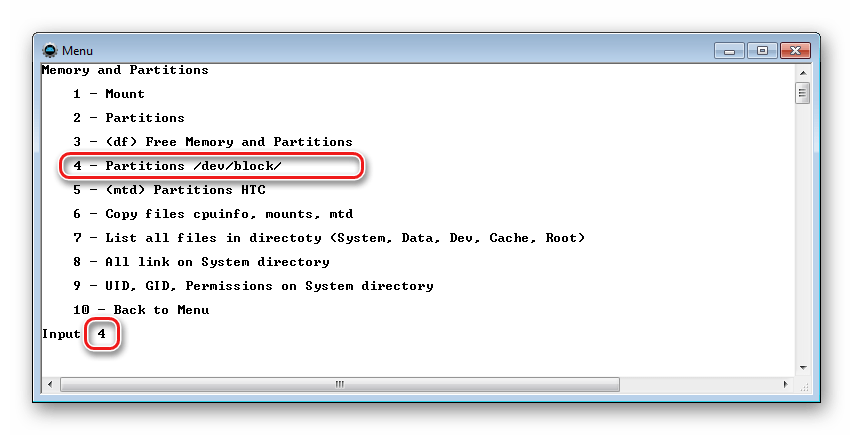
Yedekleme ve veri geri yükleme nasılTitanyum yedekleme.:
1. Bireysel Android Uygulamalarının Yedeklenmesi Oluşturma
Açık Titanyum yedekleme. ve yedek kopya sekmesine gidin. Burada akıllı telefonunuzda veya tabletinizde yüklü uygulamaların bir listesi görüntülenecektir.

Notasyon hakkında birkaç kelime:
- ünlem işareti olan üçgen - Uygulamanın yedeklenmesi oluşturulmaz;
- telefon simgesi - Uygulama telefonun hafızasında saklanır;
- hafıza kartı simgesi - Uygulama harici bir SD hafıza kartında saklanır.
Yarım uygulamaya ihtiyacım var Farklı seçeneklerle bir açılır menü göreceksiniz.

Programın bir yedeğini oluşturmak istiyorsanız, "Kaydet" düğmesini tıklatın. Bundan sonra, üçgen neşeli bir ifade üzerinde değişecektir.

Uygulamalardan birini geri yüklemeniz gerekirse, üzerine tıklamanız ve açılır pencerede öğeyi Geri Yükle'yi seçin. Bundan sonra, bir kurtarma talebi alacaksınız: "Sadece veriler", "sadece" veya "yazılım + veriler".

Seçilen uygulamayı kolayca silebilirsiniz, önceden oluşturulan yedeklemeyi silin, tüm verileri sil veya uygulamayı dondurabilirsiniz (geçici kapatma). İkinci işlev yalnızca Google Play'de satın alabileceğiniz uygulamanın ücretli sürümünde bulunur.
2. Tüm verilerin bir yedeğini oluşturma
Gerçekleştirmek destek olmak Tüm sistem, ekran görüntüsüne ekranın sağ üst köşesindeki basılmalıdır.
Bu pencerede aşağıdakileri yapabilirsiniz: tüm yazılımların tam bir kopyası, tüm sistem verileri veya diğer kombine. Diğer her şey, birçok işlev ve ayar, değiştirilmiş veri, yeni yazılımlar veya güncellemeler ve sistem programları için bir yedekleme güncellemesi şeklindedir.

Tüm kurulu uygulamaların ve verilerin bir kopyasını yapmanız gerekiyorsa, "Başlat" kelimesini tıklamanız gerekir, karşıt öğe "RK yapın. Toplam özel yazılım ve sistem verileri. "

Bundan sonra cihazınızın tüm içeriğine sahip bir liste göreceksiniz. Yedekleme işlemini başlatmak için, ekranın sağ üst köşesindeki bir kene tıklayın.
3. Daha önce oluşturulan yedeklemelerden veri geri yükleyin
Veri kurtarma, önceki yönteme benzer şekilde gerçekleşir. Tüm toplu işlemlerin listesine gidiyoruz ve ardından "Kayıp + tüm sistem verilerini geri yükle" öğesinin karşısında "Başlat" düğmesine basın.

Bundan sonra, tam olarak ne kadar restore edilmesinin gerektiğini seçebilirsiniz: "P + veri", "sadece" veya "yalnızca veri". Kurtarma işlemini başlatmak için, sağ üst köşedeki keneye tıklamanız gerekir.

 Giriş
Giriş